EDIUS视频编辑软件是一款功能很强大的视频后期处理软件,相信现在肯定有很多后期爱好者在学习它。那么现在有木有想要试着接触它的同学呢?如果有的话小编这里提供的EDIUS教程你们可以来看看,希望可以帮助到你们。今天这篇文章主要讲的是EDIUS滤镜组之浮雕与铅笔画。
1、为首先我们把浮雕的特效拖拽到时间轴上的图片素材上,然后在信息窗口中双击打开浮雕滤镜的设置窗口,窗口图见下图:

2、为在上图窗口所示内容中,我们可以对这个浮雕滤镜设置它的方向和深度。具体画面你们动手试试就清楚了。
3、为接下来我们再来看一下“铅笔画”滤镜特效。同理,我们进入它的设置窗口,详细请见下图:
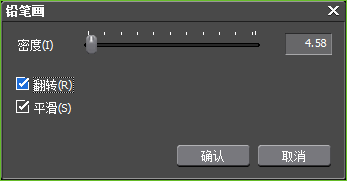
4、在这里我们可以设置它的“密度”数值越大颜色越深。下方还有“翻转”和平滑两个选项。如果我们勾选上翻转画面中白色的部分将变成黑色,下图分别是不选中和选中大家看一下区别:

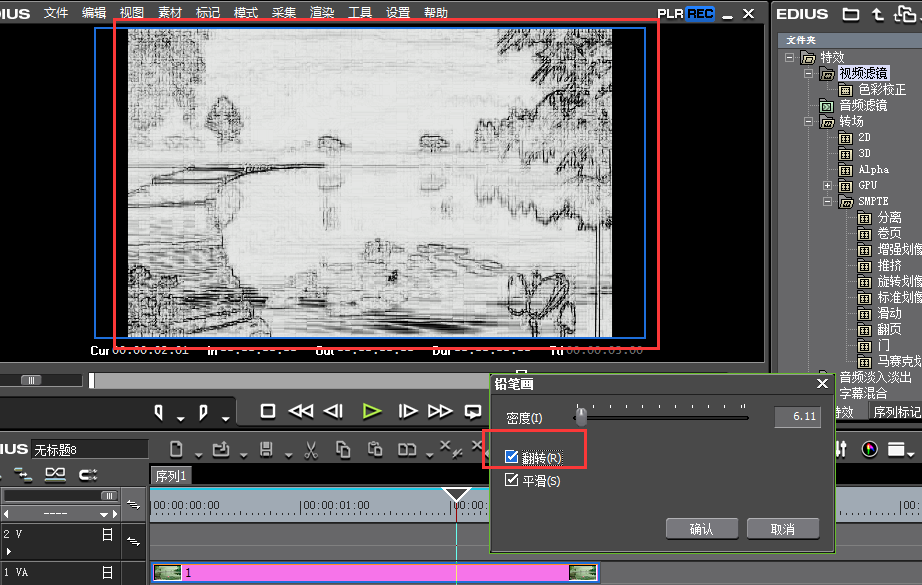
5、为“平滑”前的钩打上的话,画面的轮廓和线条都显得很平滑。这些你们也都是可以看出来的。
是不是很简单呢?大大家赶紧动手来试试吧,如果你还有什么不懂的地方,可以加入明狮网学习群进行学习!推荐阅读:
购买新课程
+20 明狮币
每日网页登陆
+5 明狮币
课程提问
+10 明狮币
发布信息&评论
+5 明狮币

明狮交流群

明狮交流群
文明上网理性发言,请遵守明狮网评论发布协议